Hướng dẫn này giải thích cách chơi các trò chơi Sega Game Gear trên Steam Deck của bạn bằng EmuDeck, nâng cao hiệu suất với Decky Loader và Power Tools. Chúng tôi sẽ đề cập đến việc thiết lập, chuyển ROM, sửa ảnh minh họa và khắc phục sự cố sau cập nhật Steam Deck.
Liên kết nhanh
- Trước khi cài đặt EmuDeck
- Cài đặt EmuDeck trên Steam Deck của bạn
- Chuyển ROM Game Gear và sử dụng Trình quản lý ROM Steam
- Sửa ảnh minh họa bị thiếu trong EmuDeck
- Chơi các trò chơi Game Gear trên Steam Deck
- Cài đặt Decky Loader trên Steam Deck của bạn
- Cài đặt plugin Power Tools
- Khắc phục sự cố Decky Loader sau khi cập nhật Steam Deck
Game Gear, thiết bị cầm tay của Sega những năm 90, tự hào có màn hình đủ màu và các tính năng cải tiến như khả năng tương thích trò chơi Master System và bộ dò TV. Mặc dù không bền bỉ như Game Boy nhưng các trò chơi của nó giờ đã tỏa sáng trên Steam Deck nhờ EmuDeck. Hướng dẫn này cung cấp hướng dẫn toàn diện.
Được cập nhật vào ngày 8 tháng 1 năm 2025 bởi Michael Llewellyn: Hướng dẫn cập nhật này nhấn mạnh hiệu suất tối ưu thông qua Decky Loader và Power Tools, đảm bảo trải nghiệm Game Gear mượt mà trên Steam Deck của bạn.
Trước khi cài đặt EmuDeck
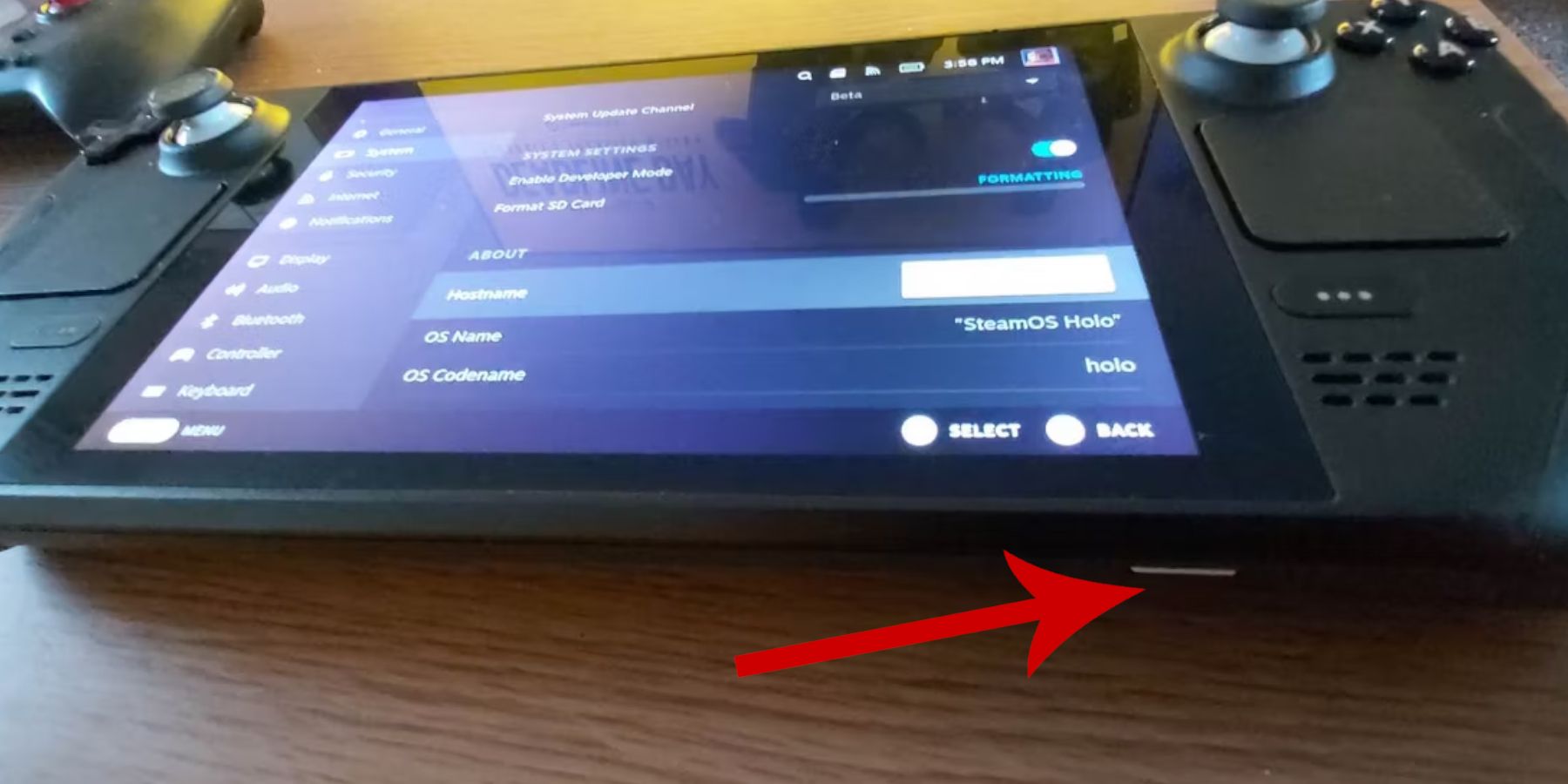 Trước khi cài đặt EmuDeck, hãy chuẩn bị Steam Deck của bạn:
Trước khi cài đặt EmuDeck, hãy chuẩn bị Steam Deck của bạn:
Kích hoạt Chế độ nhà phát triển
- Nhấn nút Steam.
- Truy cập menu Hệ thống.
- Trong Cài đặt hệ thống, bật Chế độ nhà phát triển.
- Điều hướng đến menu Nhà phát triển.
- Trong phần Khác, bật Gỡ lỗi từ xa CEF.
- Khởi động lại Steam Deck của bạn.
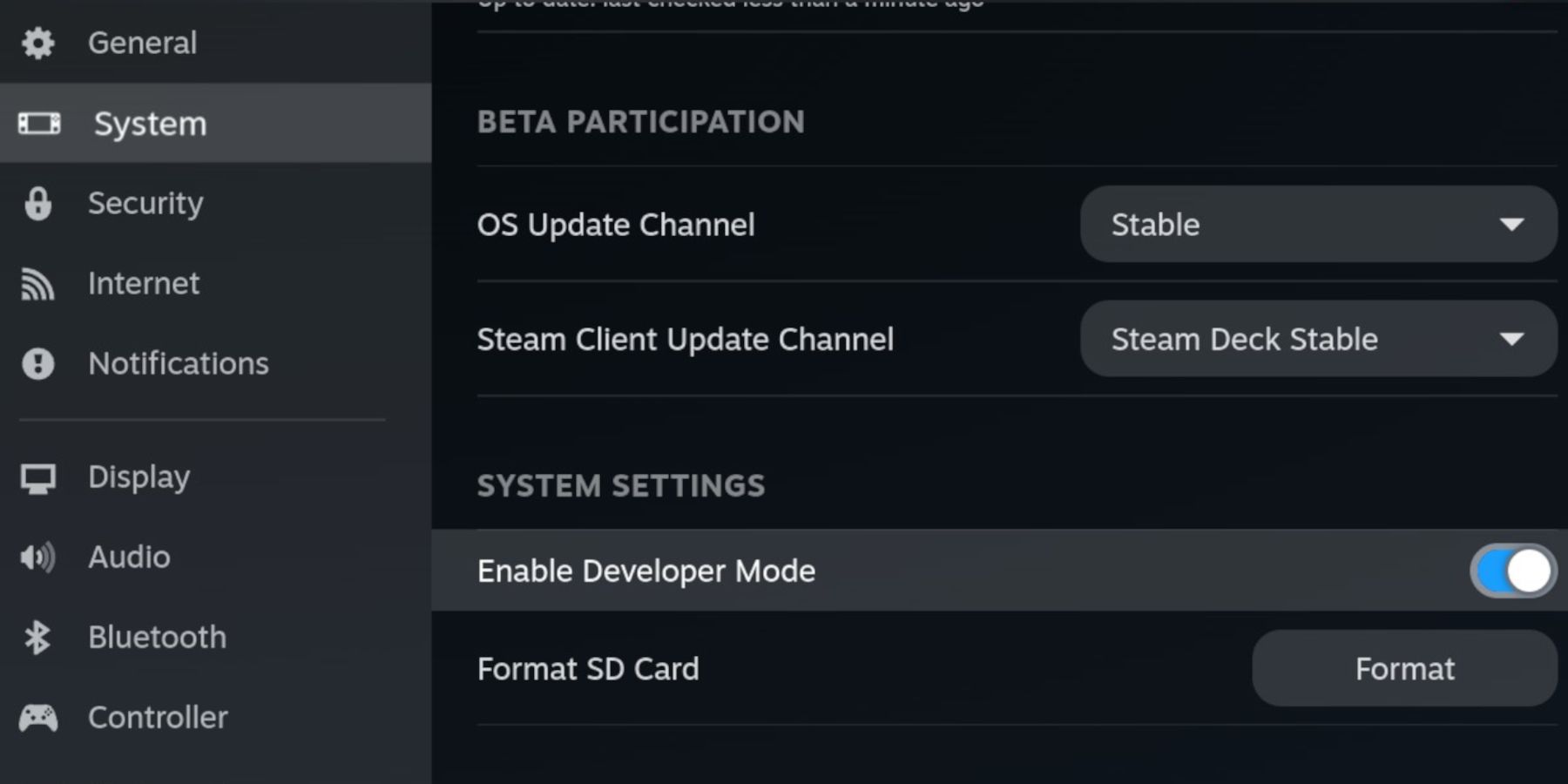
Công cụ cần thiết
- Bộ nhớ ngoài: Nên sử dụng thẻ nhớ microSD A2 để lưu trữ ROM và trình mô phỏng, giúp ổ SSD bên trong của bạn luôn trống cho các trò chơi và ứng dụng Steam. Ổ cứng gắn ngoài là một lựa chọn thay thế, cần có đế cắm Steam Deck.
- Bàn phím và chuột (Tùy chọn nhưng được khuyến nghị): Đơn giản hóa việc truyền tệp và quản lý tác phẩm nghệ thuật.
- ROM có được một cách hợp pháp: Đảm bảo bạn sở hữu hợp pháp các bản sao của bất kỳ trò chơi Game Gear nào mà bạn định mô phỏng.
Cài đặt EmuDeck trên Steam Deck của bạn
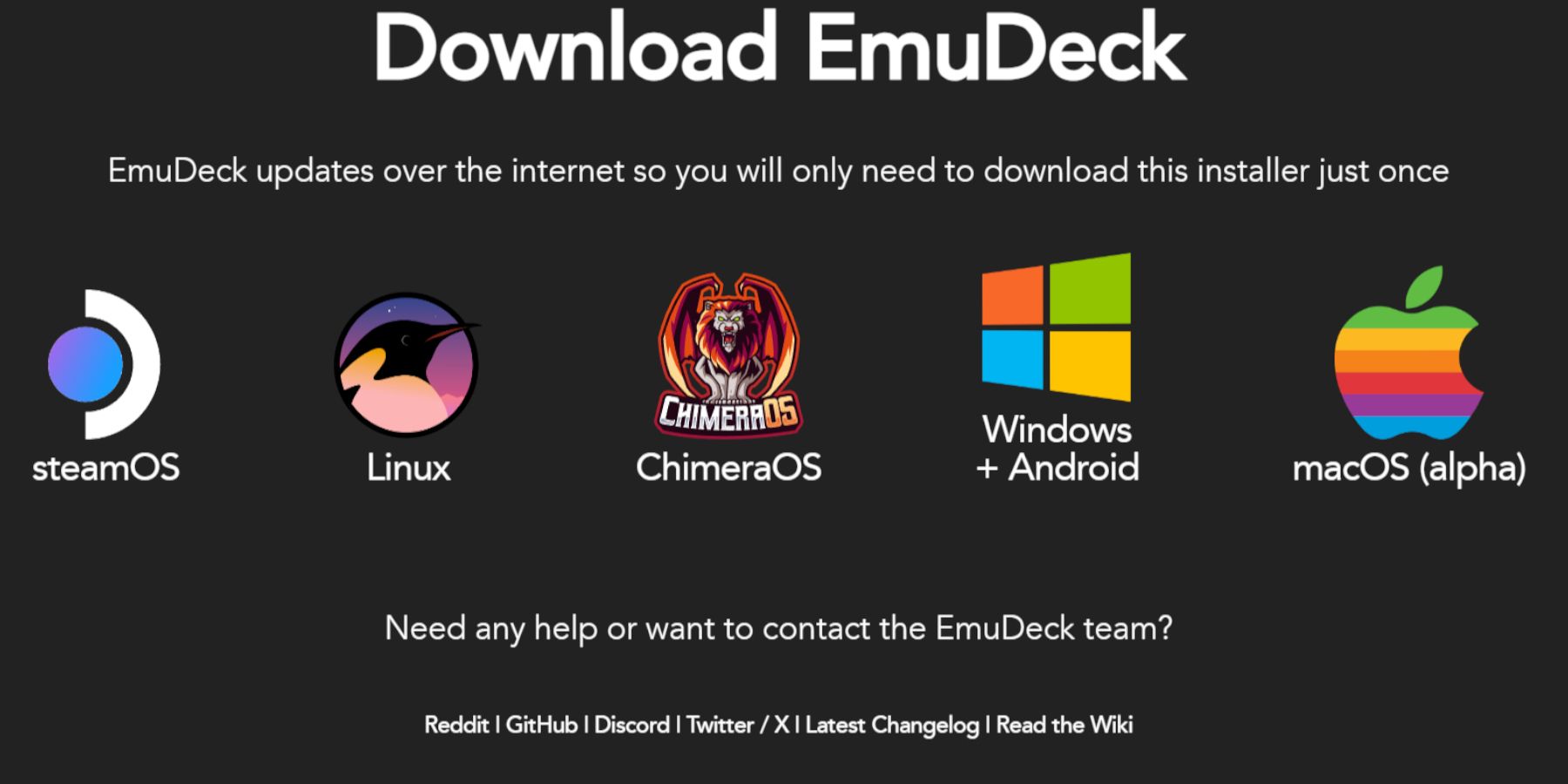 Hãy cài đặt EmuDeck:
Hãy cài đặt EmuDeck:
- Chuyển sang Chế độ máy tính để bàn trên Steam Deck của bạn.
- Mở trình duyệt web và tải xuống EmuDeck từ trang web chính thức của nó.
- Chọn phiên bản SteamOS và chọn Cài đặt tùy chỉnh.
- Chọn thẻ nhớ microSD của bạn (thường được gắn nhãn "Chính") làm vị trí cài đặt.
- Chọn trình giả lập mong muốn của bạn (khuyên dùng RetroArch, EmulationStation, Steam ROM Manager).
- Bật Tự động Lưu.
- Hoàn tất cài đặt.
Cài đặt nhanh (EmuDeck)
- Mở EmuDeck và đi tới Cài đặt nhanh.
- Đảm bảo bật tính năng Lưu Tự động.
- Bật khớp bố cục bộ điều khiển.
- Đặt Sega Classic AR thành 4:3.
- Bật thiết bị cầm tay LCD.
Chuyển ROM Game Gear và sử dụng Trình quản lý ROM Steam
 Đã đến lúc thêm ROM của bạn:
Đã đến lúc thêm ROM của bạn:
Chuyển ROM
- Mở Trình quản lý tệp Dolphin ở Chế độ máy tính để bàn.
- Điều hướng đến thẻ nhớ microSD của bạn ("Chính").
- Chuyển đến thư mục
Emulation/ROMs/gamegear. - Chuyển ROM Game Gear của bạn vào thư mục này.
Trình quản lý ROM Steam
- Mở EmuDeck và khởi chạy Trình quản lý ROM Steam.
- Đóng ứng dụng Steam khi được nhắc.
- Làm theo hướng dẫn trên màn hình, chọn biểu tượng Game Gear và thêm trò chơi của bạn.
- Xác minh tác phẩm nghệ thuật và lưu vào Steam.
Sửa ảnh minh họa bị thiếu trong EmuDeck
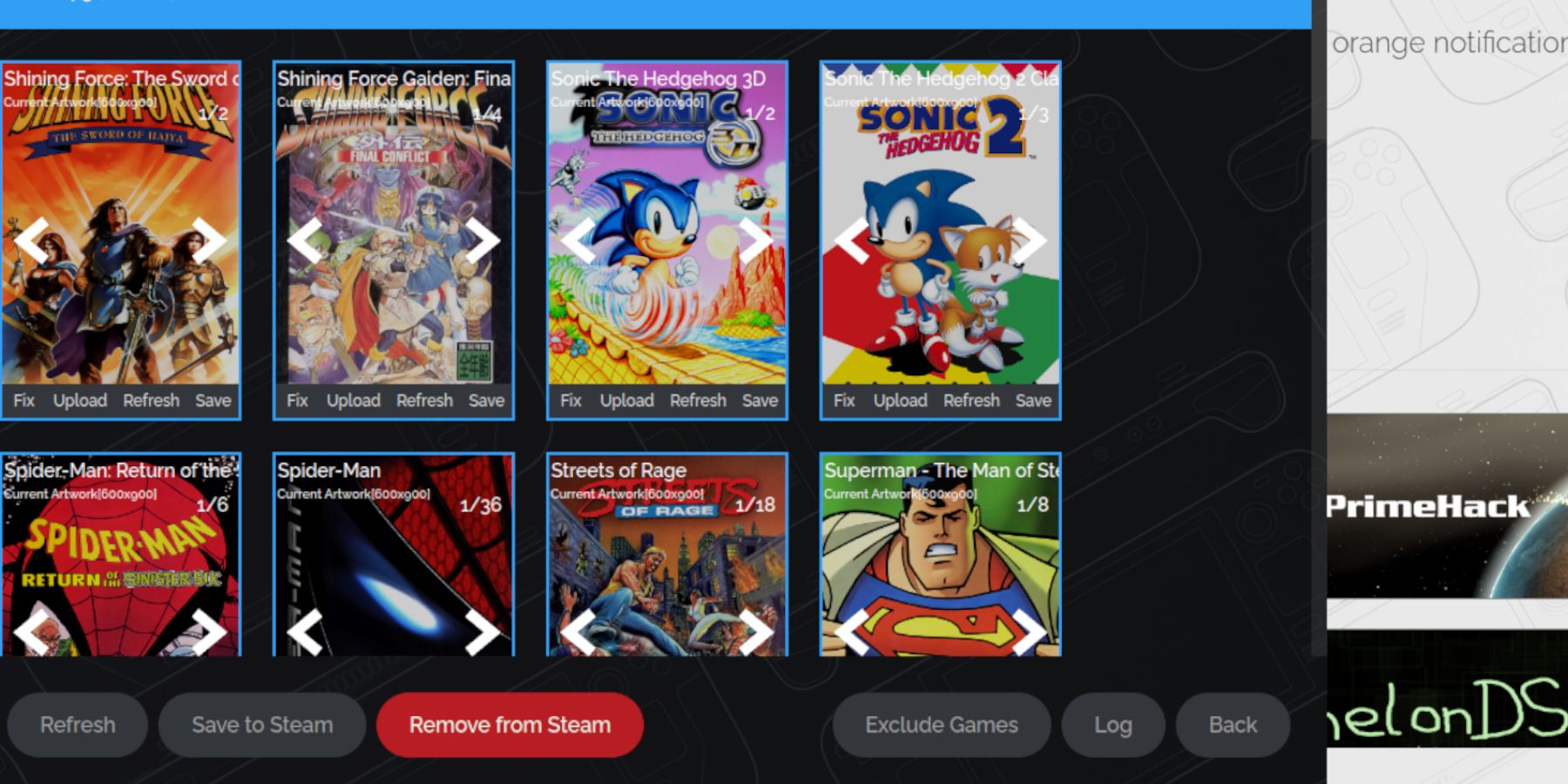 Nếu thiếu tác phẩm nghệ thuật:
Nếu thiếu tác phẩm nghệ thuật:
- Sử dụng chức năng "Khắc phục" trong Trình quản lý ROM Steam để tìm kiếm và tải xuống tác phẩm nghệ thuật bị thiếu.
- Đảm bảo tên tệp ROM không chứa số trước tên trò chơi vì điều này có thể cản trở việc phát hiện tác phẩm nghệ thuật. Đổi tên nếu cần.
- Tải lên tác phẩm nghệ thuật bị thiếu theo cách thủ công bằng cách tìm hình ảnh trực tuyến, lưu nó vào thư mục Ảnh của Steam Deck, sau đó tải nó lên thông qua Trình quản lý ROM Steam.
Chơi các trò chơi Game Gear trên Steam Deck
- Chuyển sang Chế độ chơi trò chơi.
- Mở Thư viện Steam của bạn.
- Chuyển đến tab Bộ sưu tập (nút R1).
- Chọn trò chơi Game Gear của bạn và chơi.
Cài đặt hiệu suất
Để tránh bị chậm ở tốc độ 30 FPS:
- Mở Menu truy cập nhanh (QAM).
- Chuyển đến Hiệu suất.
- Bật "Sử dụng hồ sơ mỗi trò chơi."
- Đặt giới hạn khung hình thành 60 FPS.
Cài đặt Decky Loader trên Steam Deck của bạn
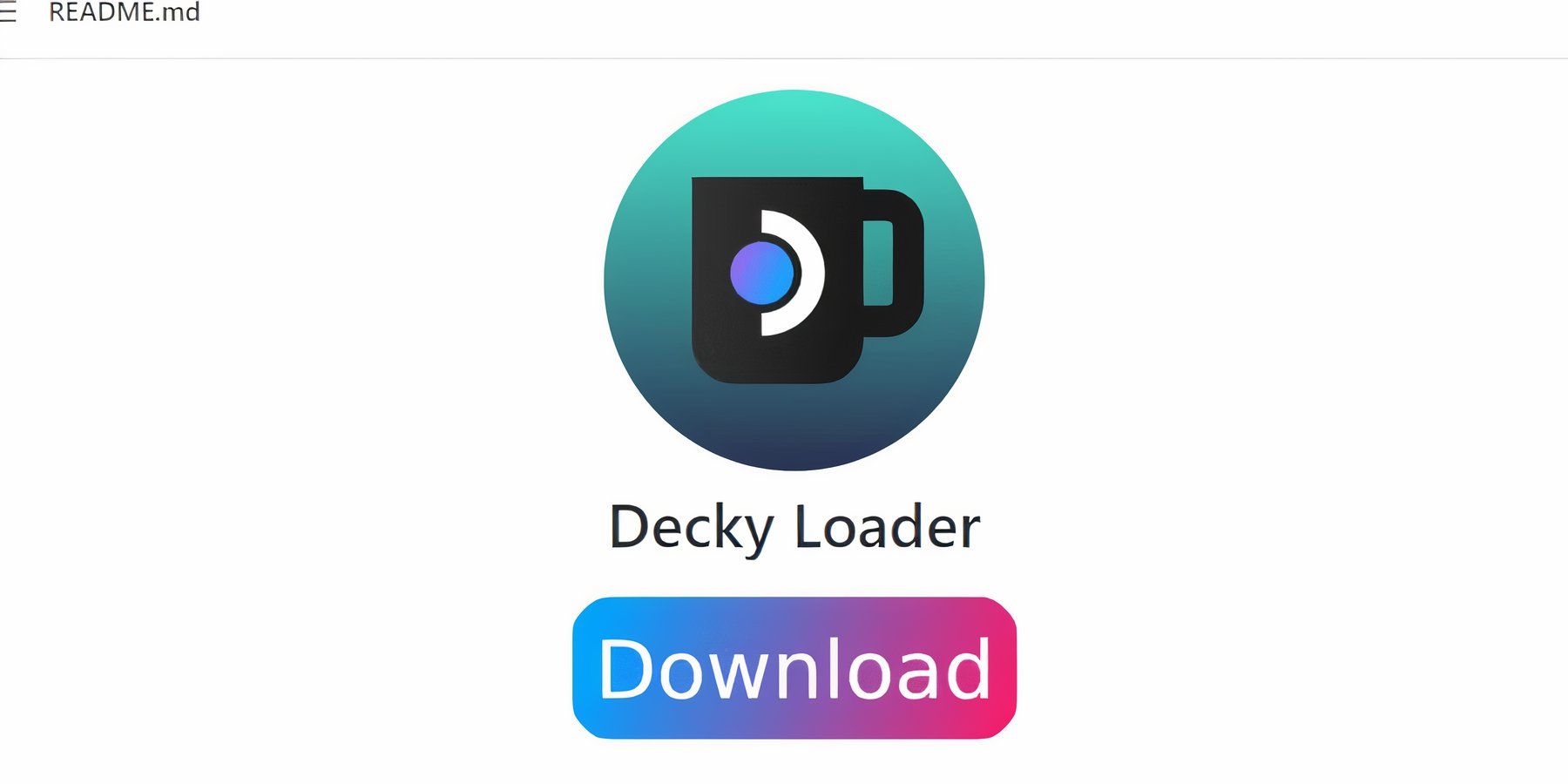 Decky Loader nâng cao hiệu suất hơn nữa:
Decky Loader nâng cao hiệu suất hơn nữa:
- Chuyển sang Chế độ máy tính để bàn.
- Tải xuống Decky Loader từ trang GitHub của nó.
- Chạy trình cài đặt và chọn "Cài đặt được đề xuất."
- Khởi động lại Steam Deck của bạn ở Chế độ chơi trò chơi.
Cài đặt plugin Power Tools
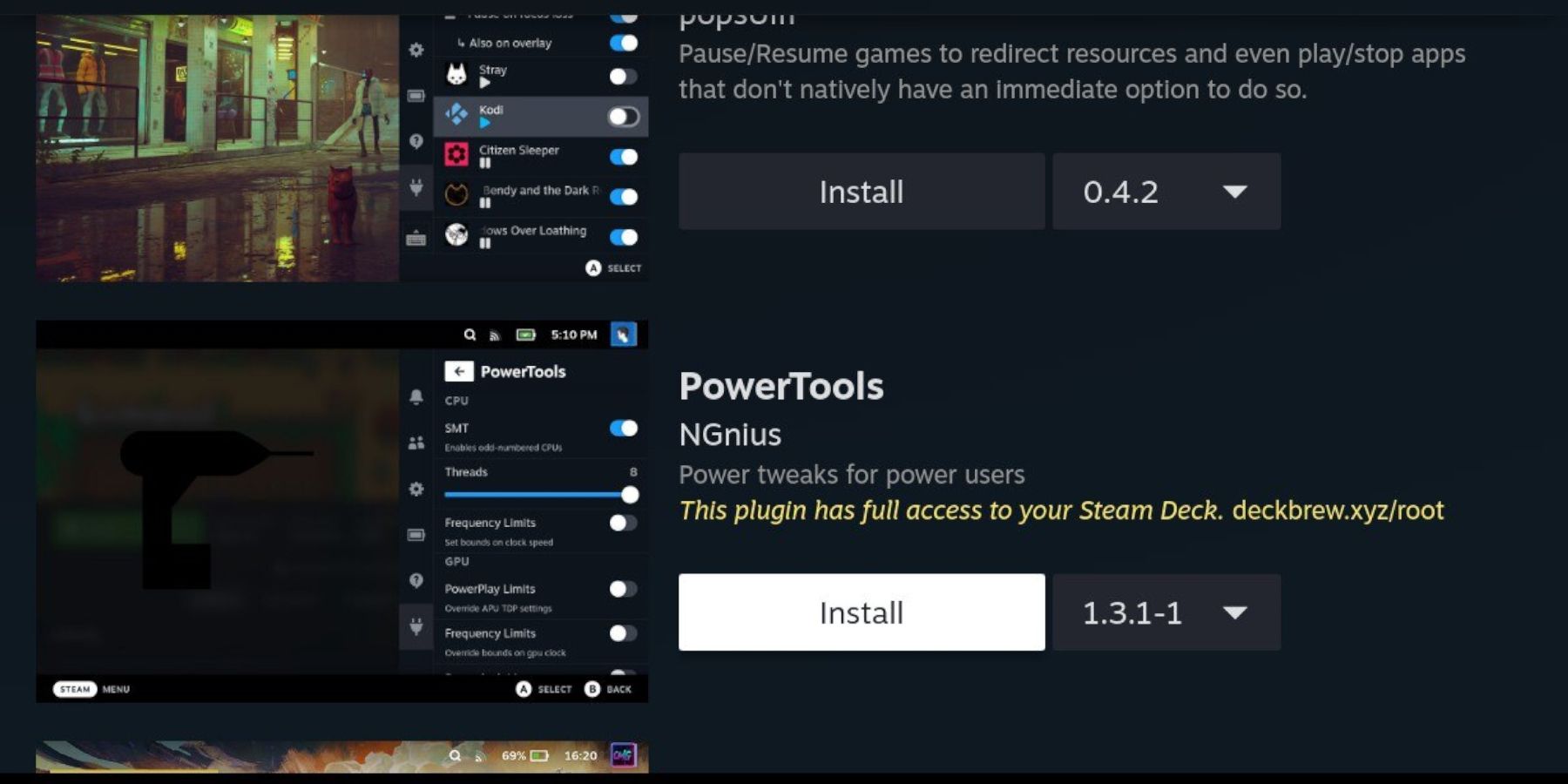
- Trong Chế độ chơi trò chơi, hãy mở QAM và plugin Decky Loader.
- Mở Decky Store và cài đặt plugin Power Tools.
- Định cấu hình Power Tools (tắt SMT, đặt luồng thành 4, điều chỉnh đồng hồ GPU nếu cần – xem hướng dẫn để biết chi tiết).
Khắc phục sự cố Decky Loader sau khi cập nhật Steam Deck
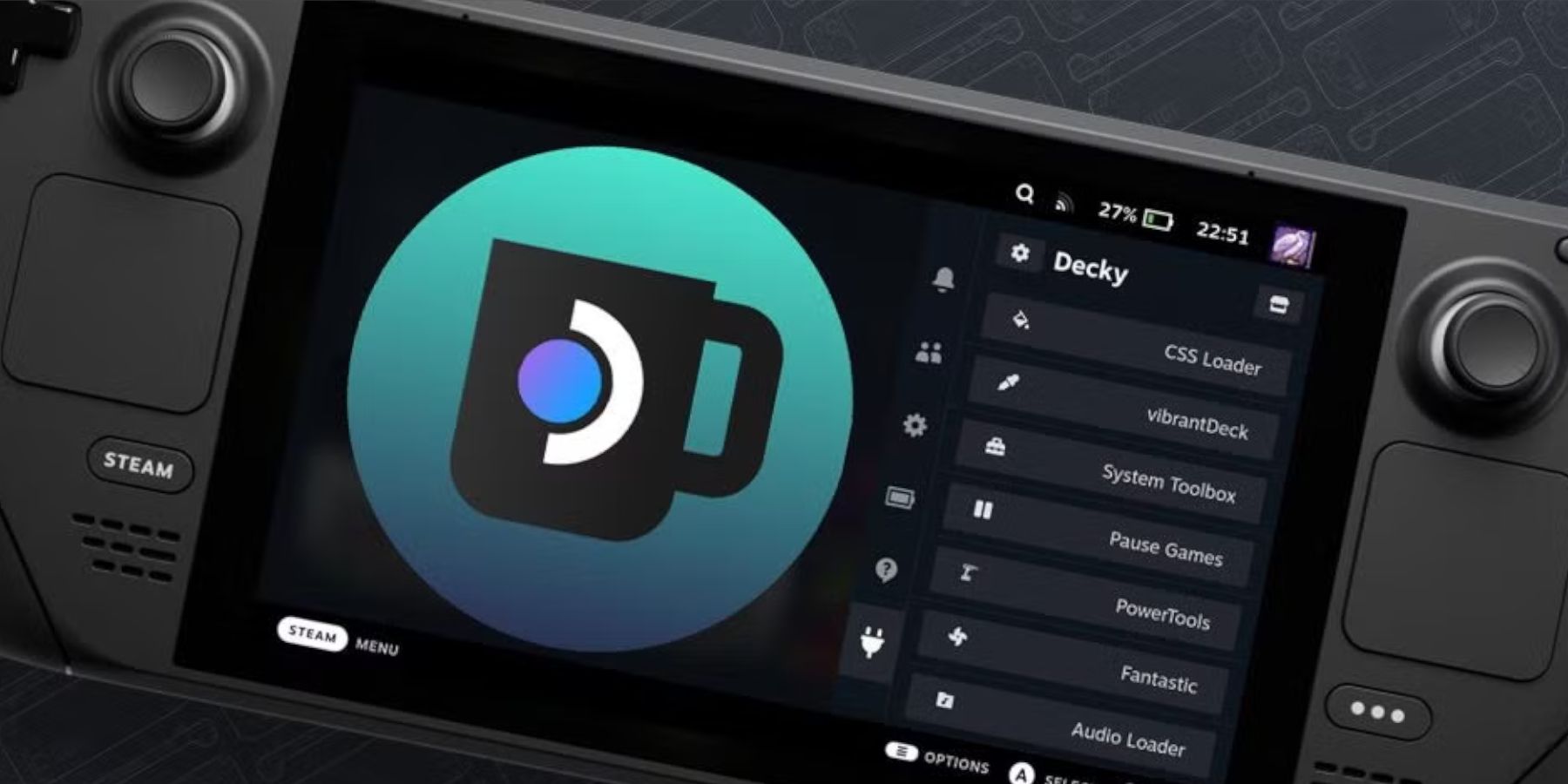 Nếu Decky Loader biến mất sau khi cập nhật:
Nếu Decky Loader biến mất sau khi cập nhật:
- Chuyển sang Chế độ máy tính để bàn.
- Cài đặt lại Decky Loader từ trang GitHub bằng cách sử dụng tùy chọn
Execute(không phảiOpen). Bạn sẽ cần mật khẩu sudo của mình. - Khởi động lại Steam Deck của bạn.
 Tận hưởng trải nghiệm chơi trò chơi Game Gear nâng cao trên Steam Deck của bạn!
Tận hưởng trải nghiệm chơi trò chơi Game Gear nâng cao trên Steam Deck của bạn!






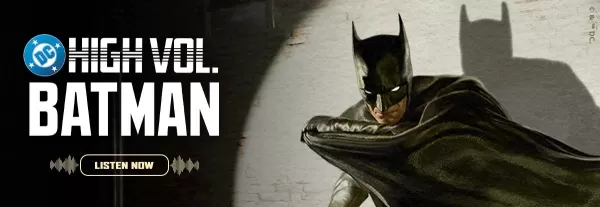






![Love and Ashes – New Version v24Oct2023 [EngelKuchKuch]](https://img.hpncn.com/uploads/62/1719586547667ecef3ca549.png)






